发布时间:2016-07-28 15: 26: 29
Beyond Compare是超好用的文件对比工具,软件具备丰富的实用功能,例如:并列比较文件夹、FTP 网站或 Zip 文件;隐藏比较不需要的文件夹;对差异进行色彩突出显示;根据内容对文件夹图标进行色彩编码;按名称、类型、修改日期、大小或 CRC 分类等。除此之外,软件还设有很多辅助比较的小工具,日志面板就是其中之一,在接下来的文章中将会给大家简单介绍一下,Beyond Compare比较会话清除日志消息的方法。
步骤一:双击桌面“Beyond Compare”软件图标,在打开的主页面左侧新建会话目录下,单击选择“文件夹比较”会话,打开会话操作界面。分别点击文件夹比较会话界面左右两侧“浏览文件夹”按钮,选择需要比较的两份文件夹。
步骤二:按照个人文件夹比较的要求,您可以自主进行文件夹比较,其中软件将会对差异文件夹和文件进行色彩突出,如下图图例所示,在比较会话底部设置日志面板,记录文件夹比较的操作记录。

步骤三:右键单击日志面板的任意位置,在展开的菜单中选择“清除消息”操作命令,即可完成清除日志消息的任务,此外,展开菜单的内容还包括:保存到文件、复制到剪切板和隐藏日志。
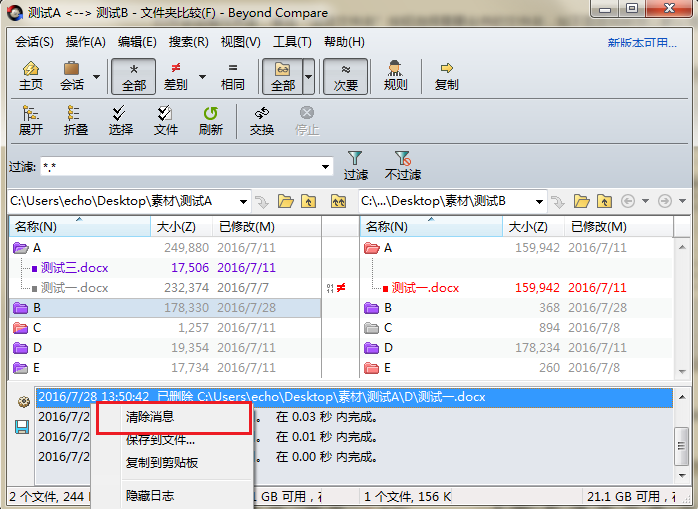
当执行完“清除消息”的操作命令后,如下图所示,在文件夹比较会话操作界面的底部,日志面板中无任何文件夹比较记录。
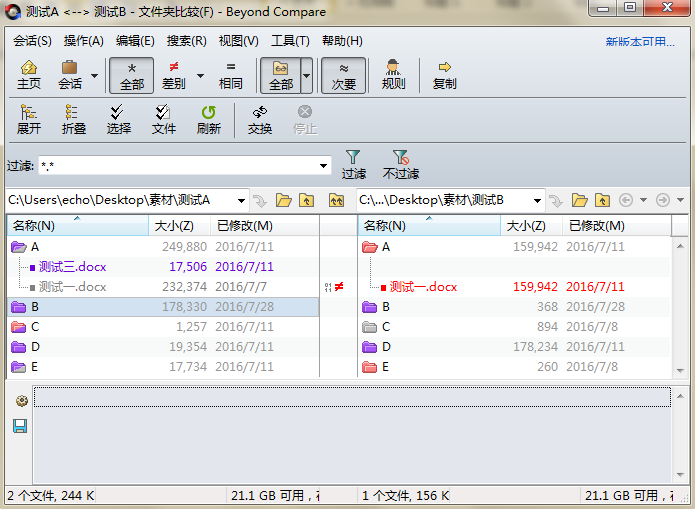
在上述的内容中讲解了,在使用Beyond Compare执行文件夹比较操作时,设置清除日志消息的方法,在学会这一技巧后,可以帮助清除不必要的比较记录,进而提高文件夹比较工作的效率。当然您也可以根据个人比较需求,显示或隐藏日志面板,如果想要进一步了解更多内容,欢迎参考教程:如何快速了解Beyond Compare日志面板。
展开阅读全文
︾